Macromedia Dreamweaver
かつてはMacromedia Dreamweaverを使ってホームページの作成を始め、その後HTMLやXHTMLとCSSを独学で学んで、そこそこWebのスキルを身に付けたものです。
最近ではテキストエディタとFirefoxとFireBugが一番Webサイトのテスト検証をやりやすい環境だと思っていましたが、私はWeb屋ではないので、あらゆるタグやスタイル記述を覚えている訳では無く、使わないと忘れてしまう事もあり、HTMLエディタを使うのがベターだなと考えました。
更に私以外の人がページを編集することも配慮しなくてはなりません。まず候補に挙がるのはやはりテンプレート機能が使えるDreamweaverですが、多機能なので操作が複雑なのと結構な費用がかかる事です。ちょっとした編集を目的とした用途にはこの費用は高く感じます。
Microsoft Expression Web 4
そこで、Microsoftが無償化したExpression Web 4を使ってみる事にしました。評判によるとあまり余計なソースを生成しないという比較的硬派なHTMLエディタだと聞いていましたが、実際にインストールして使ってみるとかなりいい感じです。
特にVisualStudioで養ったIntelliSense機能によるタグ補完機能がいい感じ。HTMLは当然、CSSもIntelliSenseでどんどん補完してくれます。覚えてなくてもサジェストしてくれます。
2/4 ウェブ作成ソフト Microsoft Expression Web が無料化 [ホームページ作成] All About
ダウンロードは上記記事を参考にすると良いでしょう。デフォルトだと英語版がダウンロードされるので、「+Details」からJapaneseを選択して日本語版をダウンロードするだけですけど。ついでにDesignとEncoderもゲットしておくと便利かも知れません。
最近だと、HTML5+CSS3を扱うことも増えたので、HTML5スキーマを利用できるようにして置くと便利です。アドインがあるので簡単にHTML5対応のHTMLエディタ(IntelliSense機能)が実現出来ます。Expression Webはほとんど余計なことをしないので嬉しいことです。
- ExpressionTech.jp:Expression Web 4 で HTML 5 スキーマを利用するには
- HTML5 Schema Configuration Add-In for Expression Web – Virtuoso – Shotaro Suzuki’s Blog – Site Home – MSDN Blogs
後は、書式設定からダイナミックWebテンプレートを実行して、Dreamweaverでいうところのテンプレートを定義していけば、Expression Webでもテンプレート機能が使えるので、触ってほしくない部分や一元管理したい部分をテンプレートにしておけば合理的な管理が出来ます。
この辺り個人的にはWordPressを使ってCMS的にコンテンツ部分だけを更新してもらう方法がベターだと思っているのですが、動作環境によってはDBが使えないことも十分想定出来るしページ数が少ない場合等はむしろ静的ページとして管理した方がメリットが多い場合もあると思います。
本来有償で販売されていたアプリケーションがこうやって無償で使用出来るのはありがたいことです。
Microsoft製のソフトウェアには当たり外れがあると思うのですが、個人的にはExpression Webは大当たりなアプリケーションだと思っています。ありがたく使わせていただき有効活用しましょう。
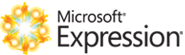
コメント